
Daftar Isi:
- Pengarang John Day [email protected].
- Public 2024-01-30 09:58.
- Terakhir diubah 2025-01-23 14:49.

Ini mencakup cara cepat mengatur komputer Anda (menjalankan Windows) sebagai server. Ini akan memungkinkan Anda untuk meng-host situs web Anda sendiri dari komputer Anda dan akan memungkinkan Anda untuk membuat halaman web dengan 'tombol' yang memungkinkan Anda untuk mengontrol hal-hal di rumah Anda (robot, kamera, dll) dari internet (saya akan membahasnya di masa depan yang dapat diinstruksikan).
Kami akan menggunakan apache: perangkat lunak server sumber terbuka yang sangat populer, gratis. Meskipun membuat komputer Anda menjadi server akan sangat cepat, Anda harus membaca dokumentasi perangkat lunak server Apache http untuk mempelajari tentang cara mengaturnya dengan aman (agar orang tidak meretas komputer Anda). Saya akan memberikan saran ini tetapi baca di tempat lain untuk lebih lanjut: 1) terbaik untuk menginstal perangkat lunak server ini di komputer lama yang tidak Anda gunakan untuk apa pun selain sebagai server. 2) terbaik untuk membuat akun pengguna terpisah di windows dengan akses sistem terbatas dan menginstal perangkat lunak ini di akun itu.
Jika Anda ingin melakukan ini di linux daripada windows (lebih aman, sedikit lebih rumit) kombinasi terbaik adalah puppy linux dan xamp untuk perangkat lunak server. Puppy linux dapat dimuat dari usb jump drive atau CD, jadi Anda tidak perlu menghapus instalasi windows, cukup boot komputer dengan salah satunya. Berikut video pengaturan mudah untuk puppy linux: https://rhinoweb.us/ Lihat instruksi ini untuk cara menginstal xamp setelah Anda memiliki puppy linux (atau linux lainnya) berfungsi: https://www.instructables.com/id/Make -a-Server-Keluar-Dari-PC-Lama/
Langkah 1: Unduh Perangkat Lunak Server Apache

Unduh perangkat lunak server http Apache dari situs mirror Apache ini: https://www.reverse.net/pub/Apache/httpd/binary/win32/_Or_ buka https://www.apache.org/, navigasikan ke unduhan dari halaman mirror, pilih mirror dan unduh dari sana. Seperti yang Anda lihat dari tautan di atas, Anda ingin menavigasi ke folder mirror apache, httpd, binari, win32. Yang Harus Diunduh: = Anda harus mengunduh versi terbaru (nomor versi tertinggi), yaitu 2.2.6 seperti yang saya ketik ini. Periksa di sini untuk melihat apa versi terbaru jika Anda ingin: https://httpd. Apache.org/ = Anda menginginkan file.msi, ini adalah file instalasi windows (seperti.exe)
Langkah 2: Instal Ini

Klik dua kali file.msi yang baru saja Anda unduh, itu akan menginstal, menggunakan pengaturan default, instal biasa (kecuali jika Anda menginginkan kode sumber, lalu lakukan instalasi khusus).
Seharusnya secara otomatis mengisi beberapa kotak formulir dengan nama server DNS Anda (dalam kasus saya ini adalah earthlink.net) selama instalasi. untuk nama server, masukkan apa pun yang Anda inginkan, saya rasa spasi tidak diperbolehkan. dan pastikan setelah nama Anda, Anda memiliki.earthlink.net (atau apa pun nama DNSnya). untuk email, masukkan email Anda (atau tidak terlalu penting).
Langkah 3: Jalankan


Setelah diinstal, saya pikir itu akan segera menjalankan server. Anda dapat melihat apakah itu berjalan dengan mencari ikon di kanan bawah bilah tugas Anda (lihat gambar). Jika tidak berjalan dan Anda ingin memulainya, atau menghentikannya, navigasikan saja di menu mulai Anda (lihat gambar).
jika Anda mendapatkan pesan kesalahan saat mencoba memulai server, tulis kesalahan# dan cari di dokumentasi atau google.
Langkah 4: Uji Ini

Ujilah, ketika Anda yakin server sedang berjalan, buka browser web dan ketik: https://localhost ke bilah alamat, ini akan muncul (lihat gambar). Yay, berhasil, sekarang lakukan sesuatu yang berguna dengannya (akan dibahas dalam instruksi mendatang,.. mungkin)
Langkah 5: Ubah Halaman Web
Inilah jawaban yang saya berikan untuk komentar beberapa waktu lalu menanyakan bagaimana mengubah halaman web yang muncul ketika Anda pergi ke alamat localhost. Halaman web default yang mengatakan "berfungsi" dikodekan dalam file bernama index.html. Anda dapat mengedit/mengganti file index.html default di folder 'htdocs' yang ada di folder apache Anda (di mana pun Anda menginstalnya). Jika Anda ingin bekerja menuju otomatisasi rumah, Anda harus melihat cara membuat kode halaman web Anda untuk mengakses port di server Anda (misalnya port serial). Port ini dapat mengirimkan sinyal listrik ke hal-hal di luar komputer Anda (seperti robot dan mikrokontroler), sehingga memungkinkan 'otomatisasi rumah'. Salah satu cara untuk melakukan ini adalah dengan menggunakan javascript yang dipanggil ActiveX (misalnya lihat: https://strokescribe.com/en/serial-port-internet-explorer.html) Setelah Anda mengedit file index.html Anda seharusnya dapat mengakses index.html itu dari komputer lain di web dengan mengetikkan alamat IP server Anda. Jika ISP (penyedia layanan internet) Anda menggunakan alamat IP statis, Anda cukup mengetikkan alamat IP setiap kali mengakses halaman Anda. Tetapi jika ISP Anda menggunakan alamat IP dinamis, Anda harus mencari alamat IP server Anda setiap kali Anda memutuskan/menghubungkannya kembali ke web. Ada layanan gratis yang akan melakukan ini untuk Anda: DNS2Go atau dyndns.org.. Berikut adalah beberapa referensi yang berguna: https://johnbokma.com/windows/apache-virtual-hosts-xp.html https://groups.google.com/group/comp.infosystems.www.servers.ms-windows/browse_thread/thread/866bad569981327c/b1d7fb821ab94a8f?hl=id&lnk=gst&q=web+page#b1d7fb821ab94a8f https://www.tivohelp.com/ swiki.net/31.html
Direkomendasikan:
Jadikan Komputer Anda Berbicara Apa yang Anda Ketik Menggunakan Notepad: 3 Langkah

Jadikan Komputer Anda Berbicara Apa yang Anda Ketik Menggunakan Notepad: Berikut ini adalah salah satu kode menarik yang kami buat untuk membuat komputer Anda berbicara apa yang Anda ketik. Kami akan menggunakan notepad untuk membuatnya. Ayo mulai
Hack Laptop Mac Menjadi Tablet Mac dalam 15 Menit atau DIY Cintiq: 6 Langkah (dengan Gambar)

Meretas Laptop Mac Menjadi Tablet Mac dalam 15 Menit atau DIY Cintiq: Saya punya banyak pertanyaan dari tempat-tempat di mana ini muncul:1. ya itu sensitif terhadap tekanan2. itu hanya berfungsi di mana sensor wacom saya … pada dasarnya blok putih di video.3. saya menggunakan g4 karena motherboardnya rusak dan hampir
Jadikan Jam Biasa Anda Menjadi Jam Atom: 3 Langkah
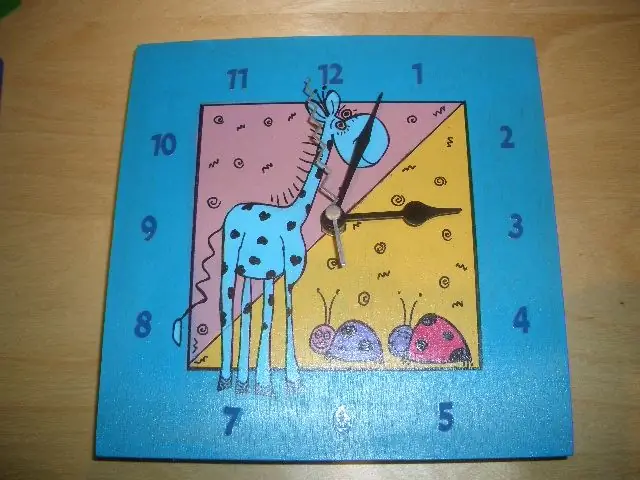
Jadikan Jam Biasa Anda Menjadi Jam Atom: Apakah jam dinding Anda lambat, cepat, atau mati satu jam karena waktu musim panas terjadi? Jadikan jam Anda Atomic dengan penggantian mudah ini seharga $18 dikirimkan di klockit.comWaktu diterima dari jam atom Colorado dan menyesuaikan jam hingga 5 waktu
Jadikan UPS Komputer Anda Tahan Berjam-jam, Bukan Menit: 8 Langkah

Jadikan UPS Komputer Anda Bertahan Selama Berjam-jam, Bukan Menit: Untuk apa yang tampaknya masuk akal bagi saya, tetapi mungkin tidak bagi semua, saya memiliki semua komputer saya di cadangan baterai UPS. Setelah frustrasi ketika listrik padam suatu hari, saya segera keluar dan membeli UPS. Nah, tak lama kemudian, powe
Buat Penutup Speaker Komputer dalam Waktu Kurang dari 10 Menit!!!: 3 Langkah

Membuat Penutup Speaker Komputer dalam Waktu Kurang Dari 10 Menit!!!: *** ini hanya akan berfungsi dengan speaker kecil, harus lebih kecil dari kaleng pop, atau apa pun yang dapat Anda gunakan. Anda akan membutuhkan:-2 kaleng ( saya menggunakan 2 kaleng pop aluminium biasa)-scissors-tape (saya menggunakan scotch tape)-saya juga menggunakan obeng untuk meninju hol
